UCP SMS klient
V této kapitole připojíme UCP SMS klienta (UCP SMS link) k poskytovateli SMS služeb a ukážeme vám všechny kroky nezbytné pro nastavení tohoto připojení k mobilní síti. Existují dva režimy připojení UCP SMS: jeden využívá jednoduché TCP/IP spojení, druhý používá SSL/TLS přes TCP/IP. Kroky připojení uvedené v této kapitole jsou pro jednoduché TCP/IP spojení.
Co je UCP/EMI SMS připojení?
UCP/EMI SMS připojení je spojení s mobilní sítí, které můžete nastavit pro připojení vaší SMS brány přes internet k centru krátkých zpráv (SMSC) mobilního operátora. UCP/EMI je komunikační protokol používaný přes toto spojení.
Co znamená UCP/EMI?
UCP znamená Universal Computer Protocol. EMI znamená External Machine Interface. Toto je název protokolu vyvinutého společností CMG Wireless Solutions Inc.
Jak připojit UCP klienta (Rychlé kroky)
Pro připojení UCP klienta:
- Otevřete URL https://localhost:9515
- Přihlaste se pomocí uživatelského jména a hesla
- Otevřete "Přidat nové připojení"
- Klikněte na "UCP klient"
- Zadejte název hostitele a port
- Zadejte UCP OAdC a heslo
- Zadejte telefonní číslo
- Odešlete testovací zprávu
Jak odeslat SMS přes UCP klienta
Odesílání SMS přes UCP klienta umožňuje posílání zpráv z počítače pomocí SMS. Řešení se skládá z uživatele, počítače s Ozeki SMS Gateway připojeným k SMSC mobilního operátora (pomocí internetu a UCP klienta) a mobilních uživatelů. Napíšete text zprávy a Ozeki SMS Gateway ji odešle uživatelům. (Zobrazeno na obrázku 1)
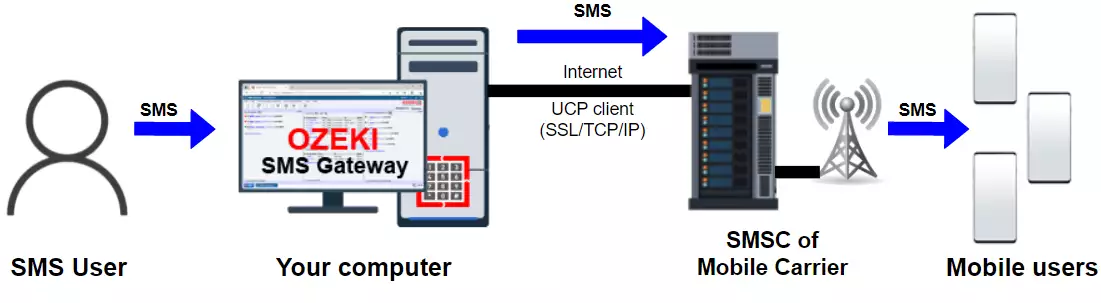
Jak odeslat SMS přes UCP klienta pomocí Ozeki SMS Gateway (videonávod)
Toto video vám ukáže, jak můžete odeslat SMS přes UCP klienta pomocí Ozeki SMS Gateway. Nejprve nainstalujeme a nakonfigurujeme nové připojení ve formě UCP klienta a povolíme všechny úrovně logování. Po těchto krocích můžeme připojení zapnout a odeslat textovou zprávu. Jako test odešleme SMS obsahující "Hello World". V protokolu událostí vidíme, že zpráva byla úspěšně odeslána.
Vytvoření nového připojení
Pro vytvoření nového připojení vám Ozeki Home Page nabízí panel Připojení s odkazem 'Přidat nové připojení...'. Vyberte jej pro přidání nového připojení a zahájení konfiguračního procesu. Pro zahájení komunikace musíte nainstalovat připojení, takže toto je první krok nastavení. (Obrázek 2)
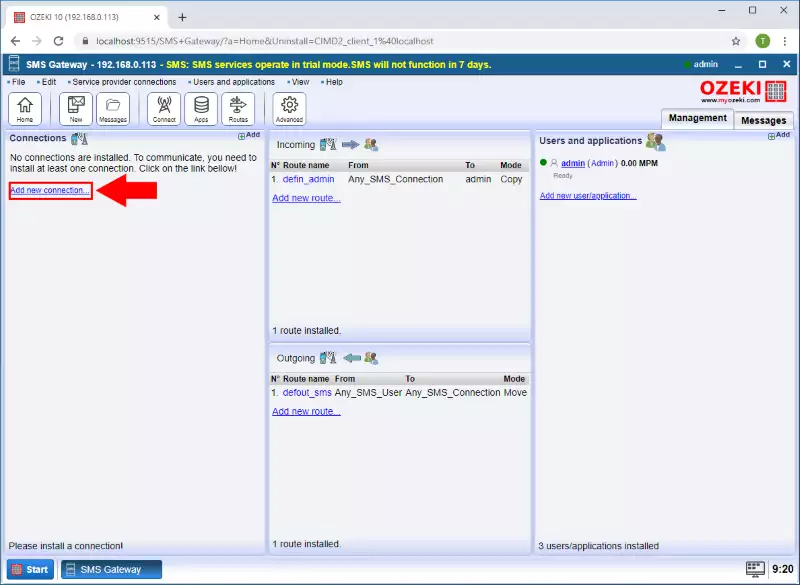
Instalace UCP připojení
V seznamu Přidat připojení najdete sekci instalace IP SMS připojení, kde máte mnoho možností na výběr.
V tomto průvodci používáme UCP klienta, takže vyberte instalační položku 'UCP klient' pro instalaci UCP připojení.
Tímto zajistíte, že v procesu zasílání zpráv používáte správný protokol.
(Zvýrazněno na obrázku 3)
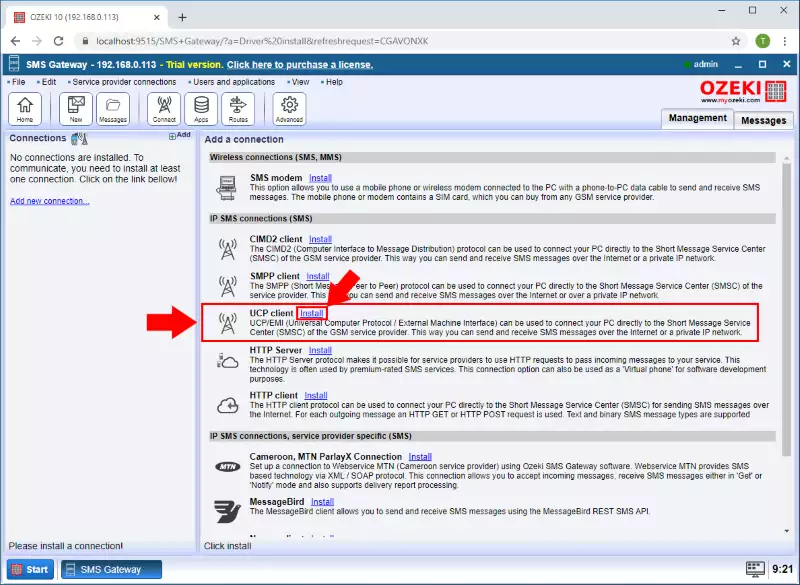
Zadání přihlašovacích údajů UCP klienta
Seznam Instalovat připojení obsahuje kartu Obecné, kde můžete nakonfigurovat základní údaje. Pro připojení k serveru musíte zadat kontaktní údaje jako Hostitele, port, uživatelské jméno (OAdC) a heslo ('Připojit k serveru' skupina). Poté zadejte telefonní číslo připojení do textového pole 'Telefonní číslo'. Pro uložení konfiguračního formuláře klikněte na tlačítko OK (Obrázek 4).
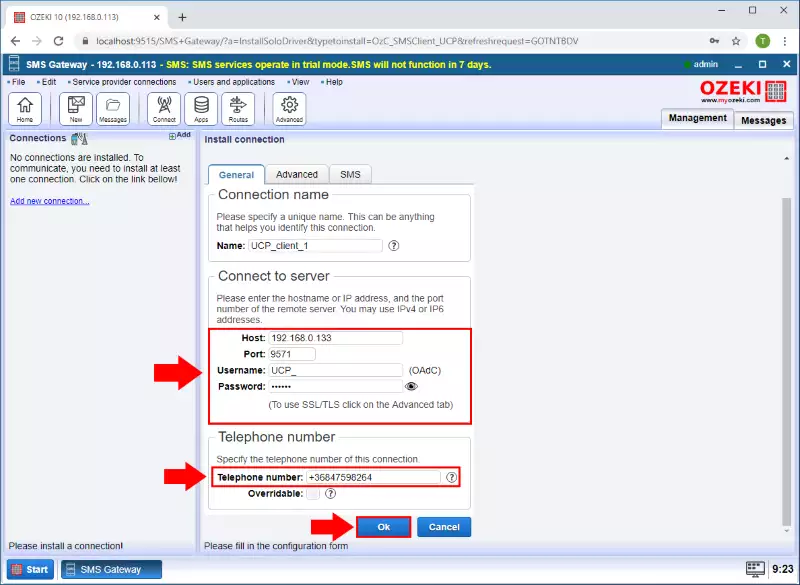
Ověření úspěšného přihlášení
Na stránce s detaily UCP_client_1 najdete kartu 'Události', kde můžete vidět záznam nejnovějších událostí serveru.
V této kartě můžete zkontrolovat každou událost, takže zde najdete informace o úspěchu procesu přihlášení. (Zvýrazněno na obrázku 5)
Máte možnost zapnout/vypnout automatickou aktualizaci záznamu, smazat nebo obnovit obsah pomocí tlačítek na pravé
straně panelu. Pečlivě studujte tento záznam, pokud chcete porozumět probíhajícím procesům v připojení.
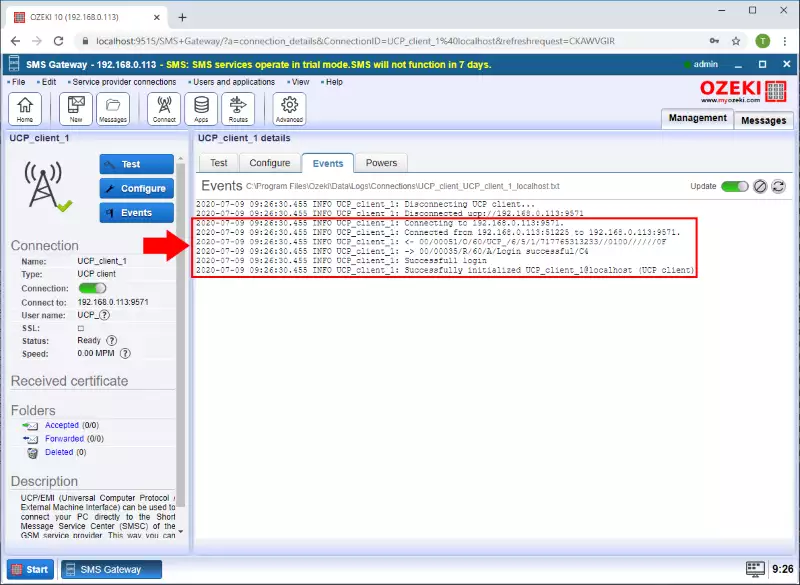
Odeslání testovací zprávy
Z karty Test můžete odeslat testovací SMS zprávu. Toto je ideální způsob, jak otestovat konfiguraci. V kartě Obecné můžete zadat adresu příjemce a zprávu, kterou chcete odeslat jako test. Pro zadání adresy příjemce napište telefonní číslo do textového pole 'Komu:'. Napište zprávu do skupiny 'SMS' a klikněte na tlačítko Odeslat. (Obrázek 6)
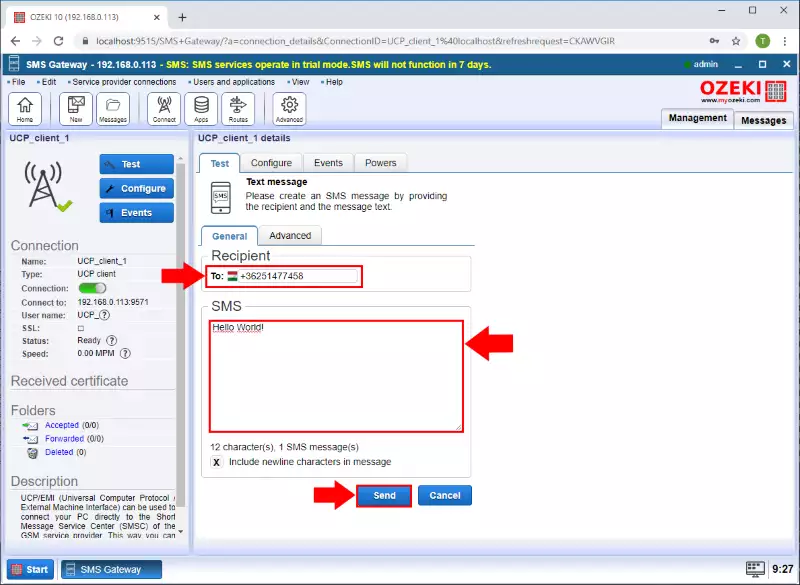
Ověřte, zda byla zpráva odeslána
Nakonec můžete zkontrolovat, zda byla zpráva úspěšně odeslána, v dolní části stránky s detaily UCP_client_1. Zobrazí se krátká zpráva s datem odeslání, stavem odeslání a připojením. Pokud jste vše provedli správně, uvidíte vedle textu zelenou zaškrtávací značku. (Zobrazeno na obrázku 7)
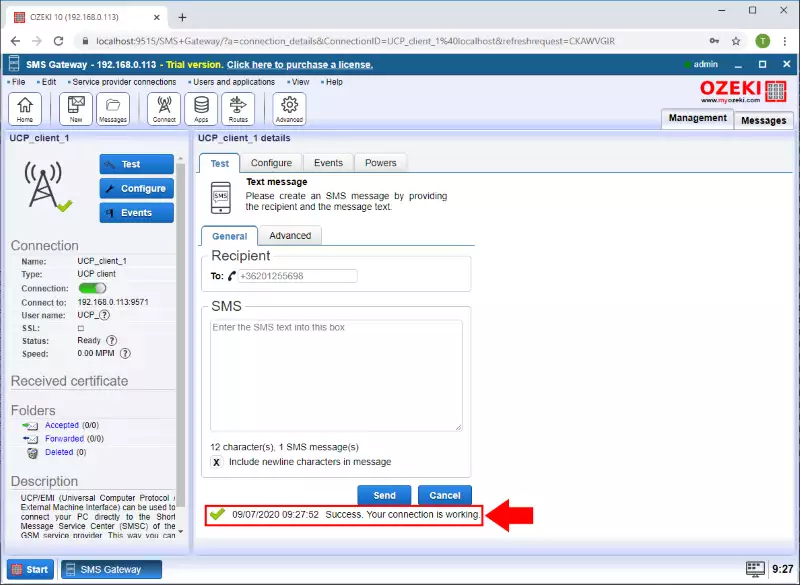
Příklad UCP PDU
Následující příklad UCP PDU je přihlašovací PDU odeslané SMS bránou do SMSC
<- 00/00051/O/60/ucp1/6/5/1/717765313233//0100//////41 -> 00/00035/R/60/A/Login successful/C4
Další je UCP PDU pro odeslání zprávy, použité k odeslání SMS do SMSC.
Odesílání zprávy (1 část). +3620123546->+3620123456 'Hello world' <- 01/00106/O/51/003620123456/3620123546//1//7//// /////////3//48656C6C6F20776F726C64////////1139//020100///A1 -> 01/00045/R/51/A//003620123456:200718075707/A2 Část zprávy odeslaná jako sekvence 01 byla přijata vzdáleným serverem. s referenčním ID: '200718075707'.
Výše uvedená PDU byla extrahována z logů Ozeki SMS Gateway.
Kde najdu specifikaci protokolu UCP?
Často kladené otázky
Je vaše brána plně kompatibilní s hardwarovými SMSC od Huawei?
Ozeki SMS Gateway bezproblémově integruje s různými centry krátkých zpráv (SMSC) prostřednictvím průmyslových standardních protokolů pro IP SMS. Zde je přehled podporovaných protokolů:
- Short Message Peer-to-Peer (SMPP) v3.3 a v3.4: Tyto široce přijímané protokoly poskytují robustní základnu pro výměnu zpráv mezi SMS bránami a SMSC.
- Cellular Information Management System Definition 2 (CIMD2): Tento protokol slouží specifickým potřebám v rámci mobilních sítí.
- Universal Charging Platform/Enhanced Messaging Interface (UCP/EMI) 4.0: Tento protokol umožňuje pokročilé funkce, jako je mobilní fakturace a rozšířené funkce zasílání zpráv.
Pro komplexní funkčnost a optimální výkon doporučujeme konzultovat konkrétní dokumentaci vašeho poskytovatele SMSC. To může pomoci ověřit plnou kompatibilitu a identifikovat případné požadavky na konfiguraci.
Co je to UCP/EMI připojení?
Protokol Universal Computer Protocol/External Machine Interface (UCP/EMI) je oblíbenou volbou mezi poskytovateli GSM služeb pro vytváření IP SMS připojení. Nabízí několik výhod pro vysokorychlostní SMS komunikaci:
- Široká podpora verzí: UCP/EMI využívá různé verze (v3, v3.5, v4.0) pro efektivní zpracování velkého objemu SMS provozu.
- Flexibilní sazby za zprávy: Protokol umožňuje standardní i prémiové sazby za SMS zprávy, což ho činí vhodným pro různé potřeby.
- Přizpůsobitelná identita odesílatele: UCP/EMI vám umožňuje určit adresu odesílatele pro vaše zprávy. Tato adresa může být vlastní telefonní číslo nebo krátké alfanumerické slovo, což zlepšuje branding nebo rozpoznatelnost.
- Podpora bohatých zpráv: Kromě textových zpráv UCP/EMI umožňuje odesílání různých typů zpráv podporovaných sítí GSM. To zahrnuje binární SMS pro loga operátorů a vyzváněcí tóny, WAP Push zprávy a další, což umožňuje širší komunikační možnosti.
Shrnutí
V této příručce jsme vám ukázali, jak nastavit připojení k mobilní síti pomocí UCP klienta. Ze dvou režimů UCP připojení jsme použili TCP/IP přes SSL/TLS. TCP/IP je otevřený, průmyslový standardní protokol, který je užitečný, když chcete použít rychlé a jednoduché řešení. UCP je také protokol, který vám pomáhá připojit SMSC pro mobilní zařízení. Nyní můžete odesílat SMS zprávy pomocí počítače s nainstalovanou a nakonfigurovanou bránou Ozeki SMS Gateway.
Další články související s tímto tématem najdete na našem webu, jako je připojení HTTP SMS klienta. Ujistěte se, že tyto odkazy zkontrolujete a získáte co nejvíce informací, které potřebujete.
Dalším krokem je stáhnout Ozeki SMS Gateway a začít pracovat!
